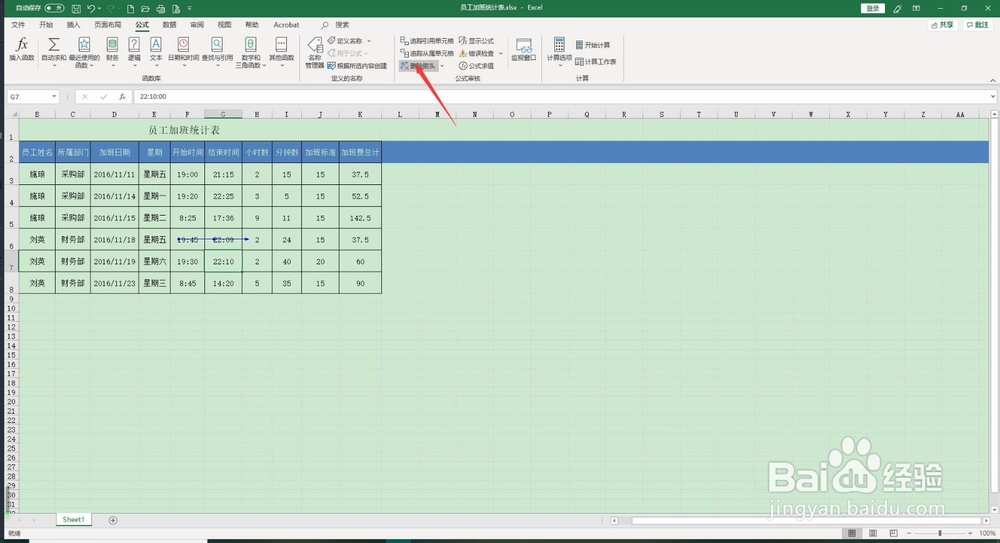1、新建一个空白工作簿,打开需要处理的数据
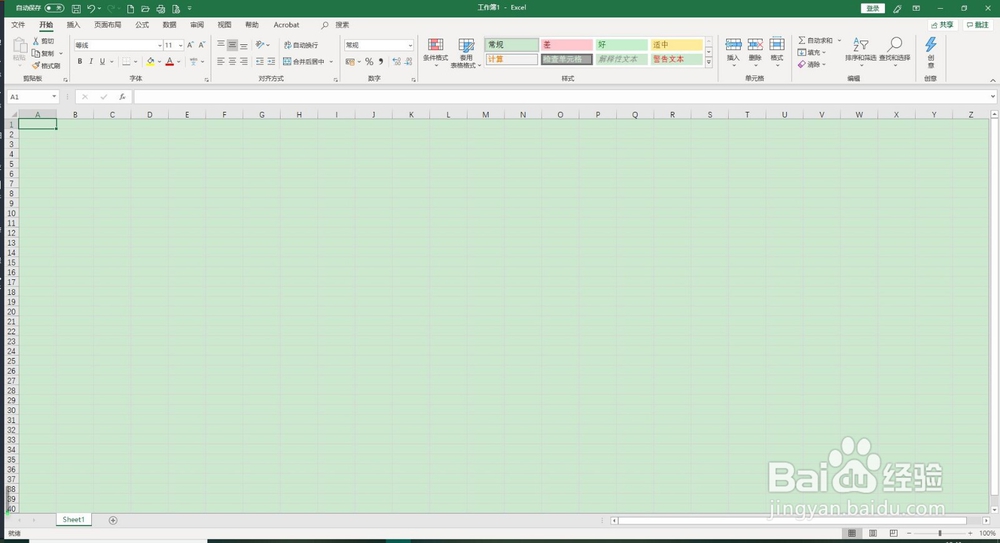
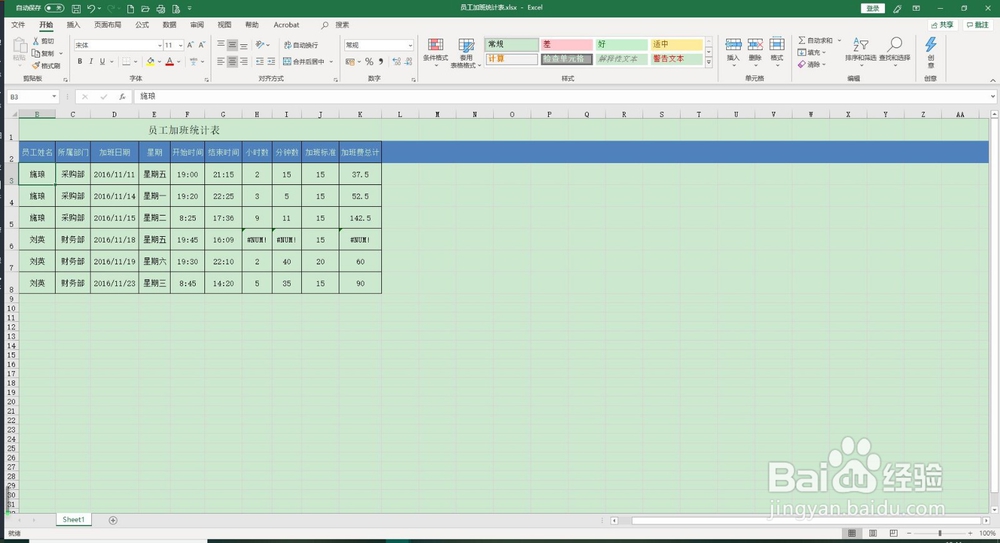
2、点击菜单栏中的“公式”,选择“错误检查”,在弹出的对话框中可以看到提示有错误的单元格,可以通过“下一个”逐个的排查


3、点击提示错误的单元格,然后点击菜单栏中“公式”,选择“错误检查”里的“追踪错误”,可以看到一个箭头,指明了错误的位置以及错误的方向

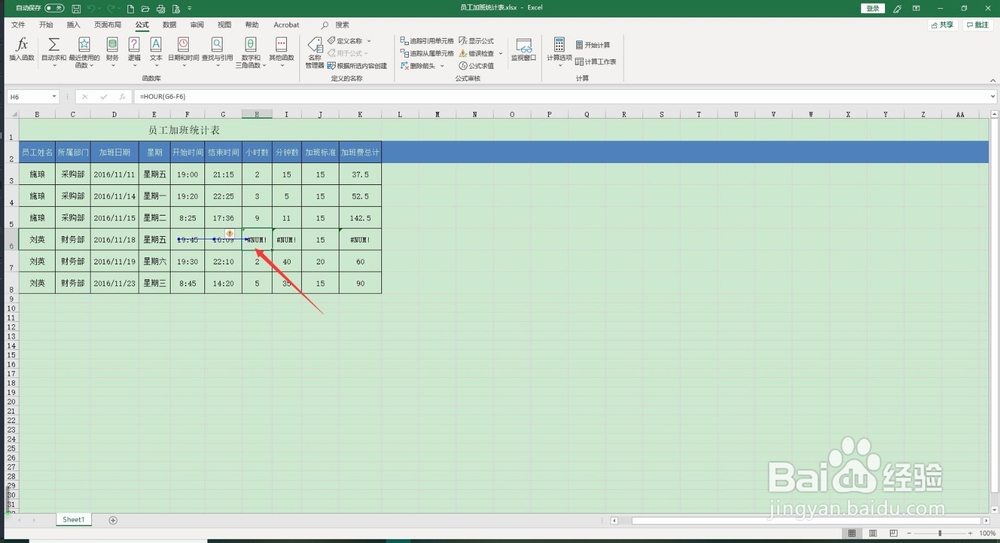
4、可以看到是G6单元格的时间错了。我们修改成正确的时间

5、再次点击“公式”里的“错误检查”,可以看到提示“已完成对整个工作表的错误检查”,点击确定即可

6、公式的纠错完成后,点击菜单鲥鲣剔墟栏“公式”中的“公式审核”,点击“删除箭头”,就可以删除刚才作为标记的箭头。由此也就完成了公式的错误定位和纠错